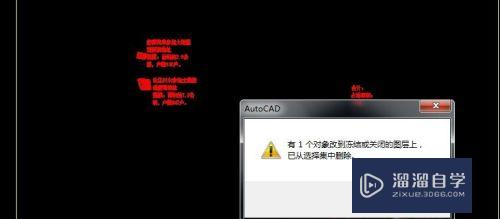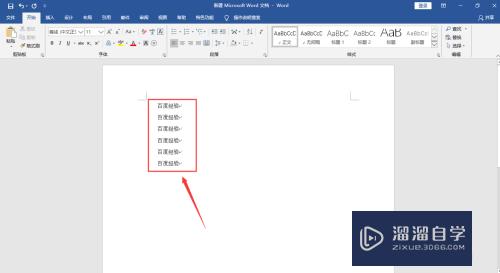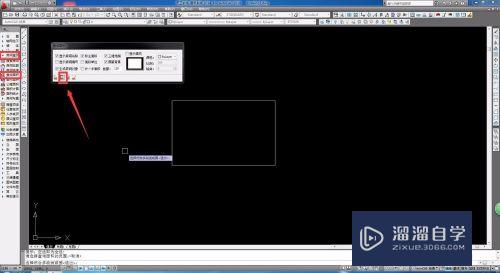AI绘制海报实例教程(ai绘制海报实例教程视频)优质
AI是现在多媒体和在线图像制作的热门工具。主要应用于印刷出版。海报书籍排版。专业插画。多媒体图像处理和互联网页面制作等。很多小伙伴刚接触不知道海报的制作方法。那么可以参考参考下面的AI绘制海报实例教程。
工具/软件
硬件型号:华硕无畏15
系统版本:Windows7
所需软件:AI CS6
方法/步骤
第1步
1.新建A4竖向页面。颜色模式是RGB.
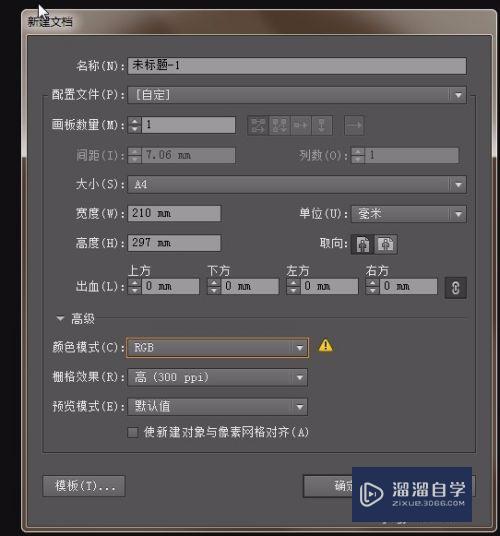
第2步
2.使用矩形工具。绘制一个和页面同等大小的矩形。点击菜单栏【文件】【文档设置】出血四边都设置成【2mm】。点击页面。按ctrl+2锁定。
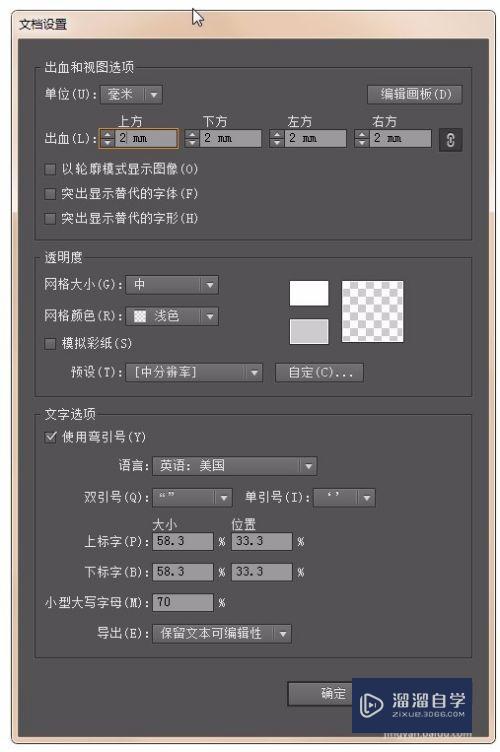
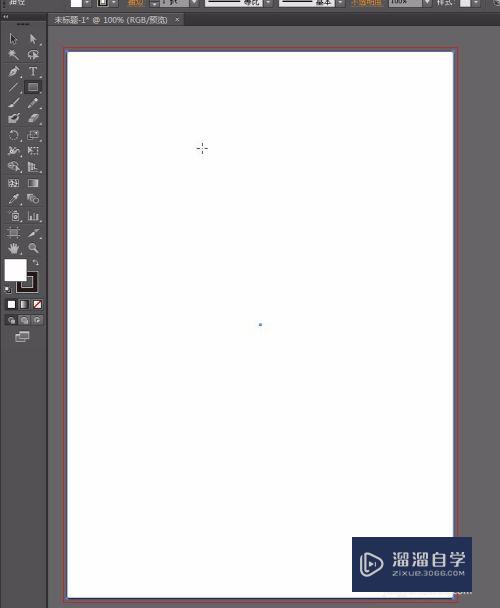
第3步
3.输入需要的文字。例如百度经验成就你我;字体为:方正粗谭黑简体;ctrl+shift+>调整字体到合适大小。
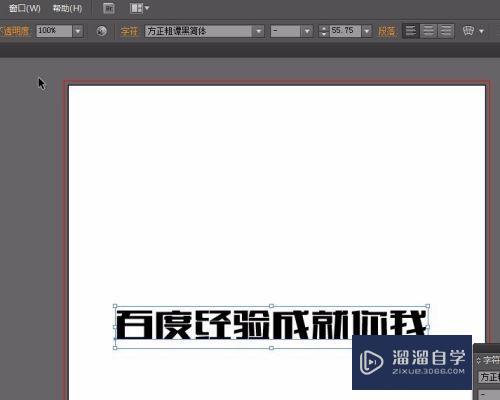
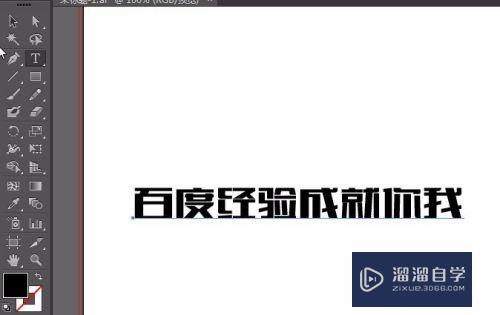
第4步
4.【文件】【置入】置入一张奔跑素材。缩小到合适大小。在属性栏的图像描摹旁的小三角点击。选择剪影。完成后。点击属性栏的【扩展】。右键取消编组。删除不需要的。
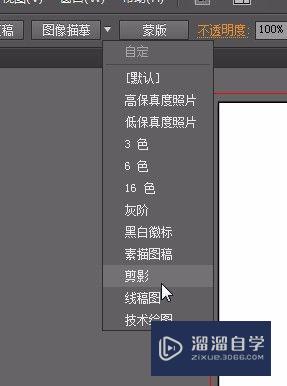
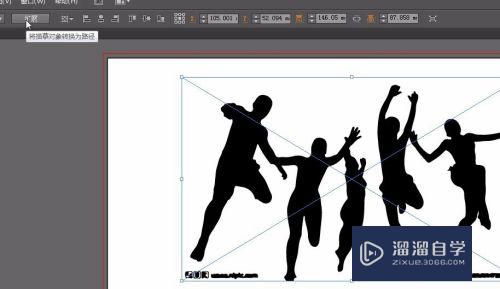

第5步
5.点击文字。右键创建轮廓。再点击文字。取消编组。用选择工具选中后面四个文字。拖到下面。将百度经验四个字拉大。点右键。【变换】【倾斜】【输入0.5】点确定。如图。
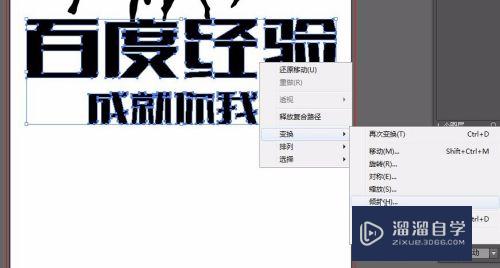

第6步
6.置入一张星空素材。点击【窗口】【链接】打开链接面板。点击属性栏嵌入命令。 选择菜单栏【对象】【创建对象马赛克】在弹出的面板中点击确定。
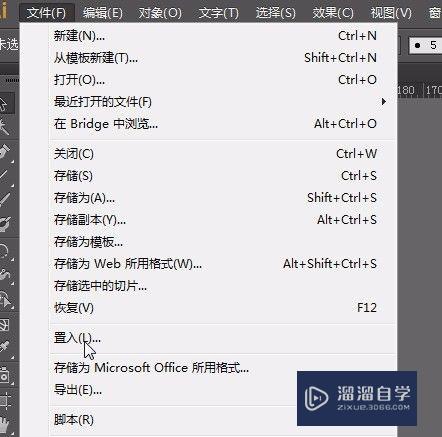
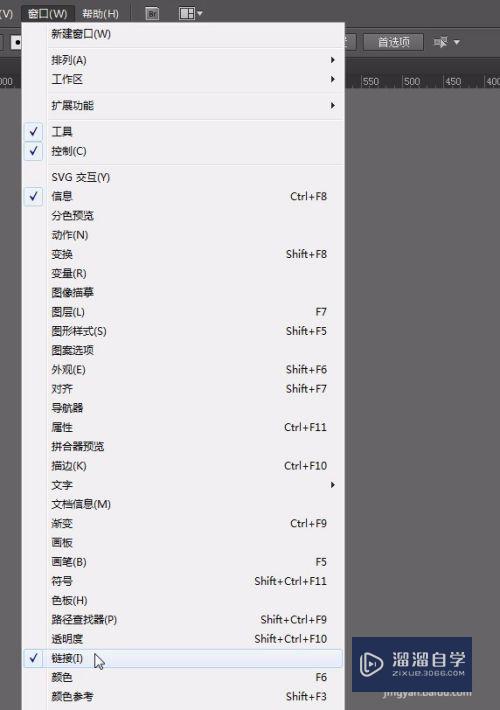
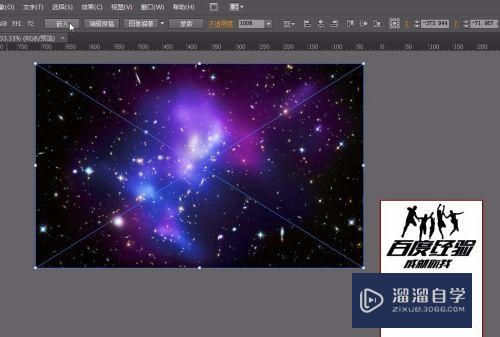
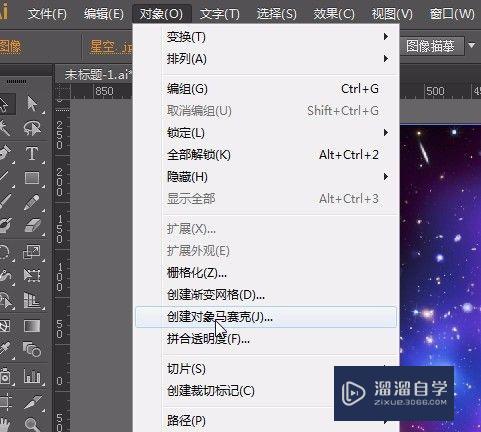
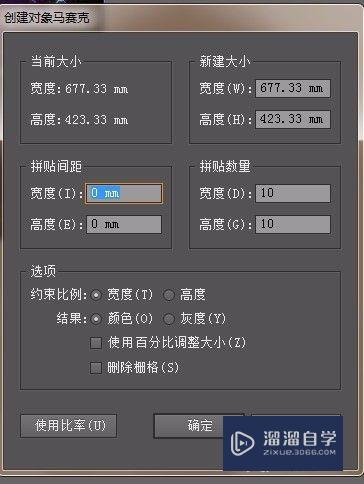
第7步
7.效果如图。缩小一些。按alt键。复制一层。旋转一下。如图。混合模式选择【叠加】选中页面中的人物和文字。按ctrl+8。变成复合路径。
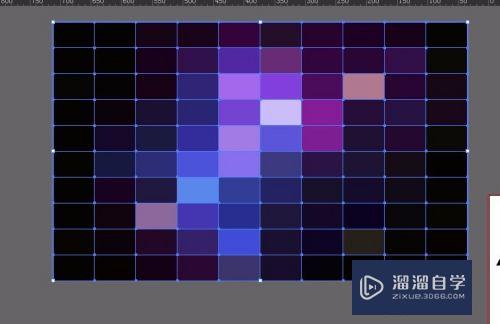


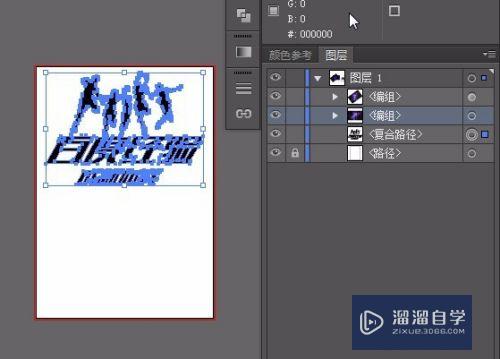
第8步
8.将图形拉大一些。选中两张图形。点击右键编组。放置在页面上。将如何路径图层放在最顶上。

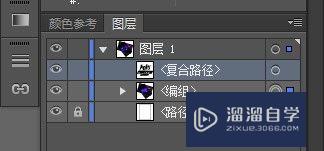

第9步
9.选中复合路径和马赛克图层。在页面点右键【创建图层蒙版】双击页面。拖动颜色。直到喜欢合适为止。
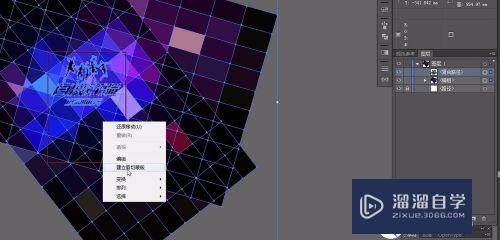
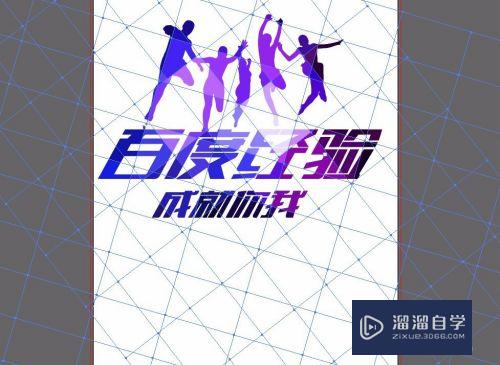

第10步
10.导入海鸥素材。在属性栏的图像描摹旁的小三角点击。选择剪影。。完成后。点击属性栏的【扩展】导入气球素材。在属性栏的图像描摹旁的小三角点击。选择剪影。。完成后。点击属性栏的【扩展】如图。


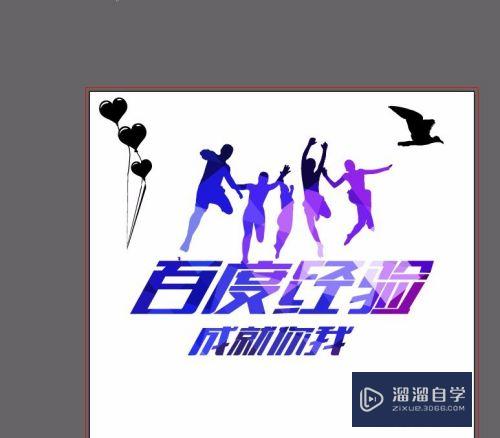
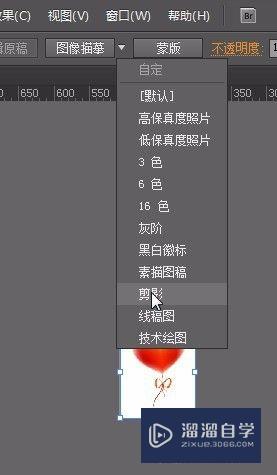
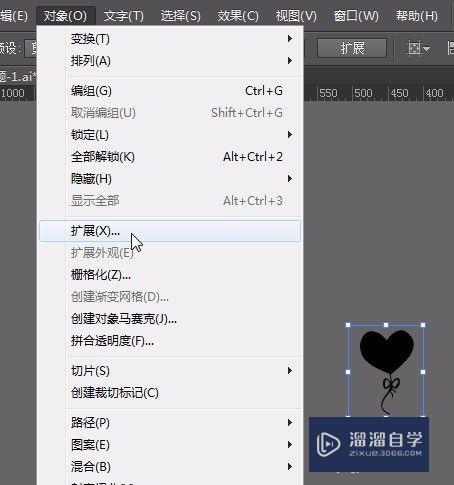
第11步
11.小甜心的效果。如图。放在页面左上角。点击光阴工具。放在页面中间。
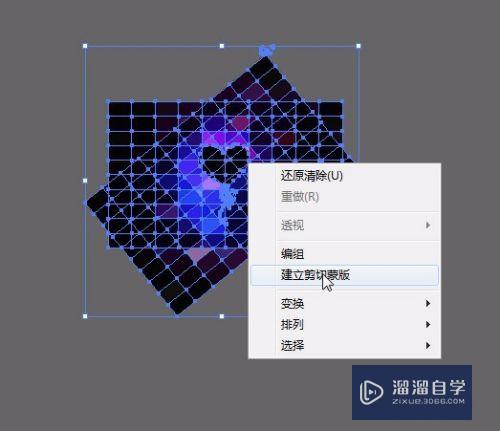

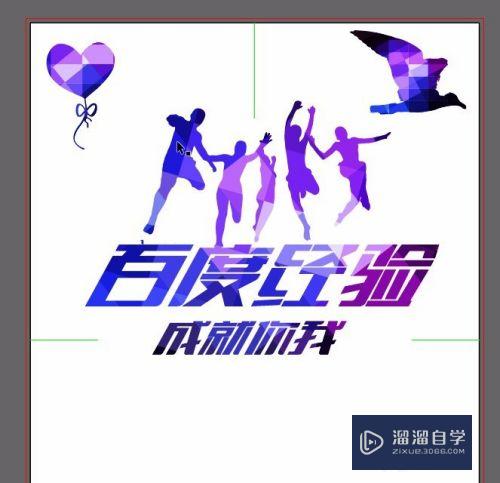

第12步
12.点击直线工具。填充 描边色#ef78ec;在页面中绘制一条。按住alt复制一条到对面。如图。双击混合工具在弹出的对话框中选择 间距:指定的步数:90确定。效果如图。在页面上绘制一个矩形。选中矩形和刚绘制的直线的图层。在页面点击右键。创建剪切蒙版。
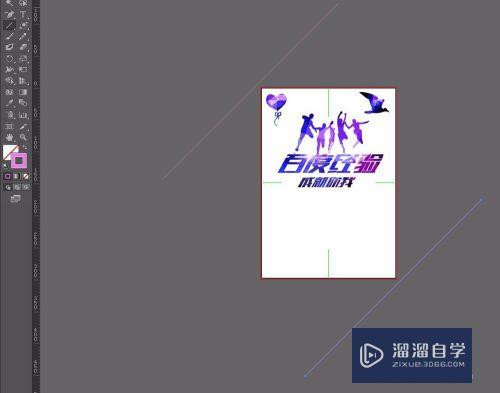
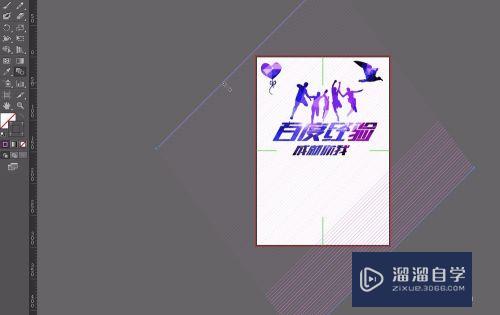
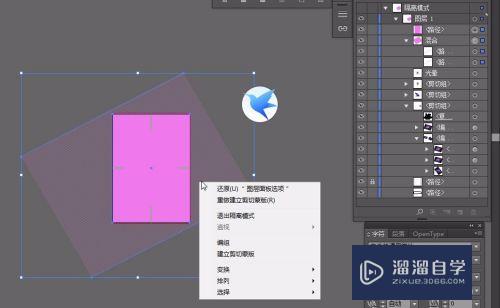
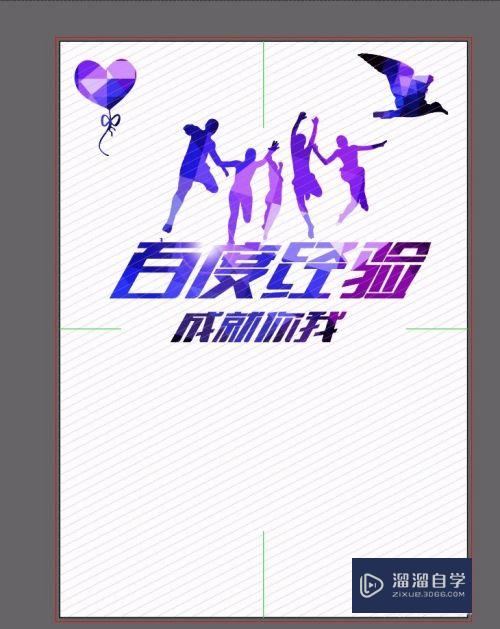
第13步
13.按住shift键绘制一个正圆。点击直线工具按住shift和alt键绘制一条直线。如图。点击直线。双击选择旋转工具。输入45°。然后按ctrl+D再制。如图。用选择工具选择他们。按ctrl+shift+f9点击左下角的分割。如图 。点击图形右键。取消编组。选择其中一块填充#d61bea选择其中一块。如图填充。绘制好后。编组。

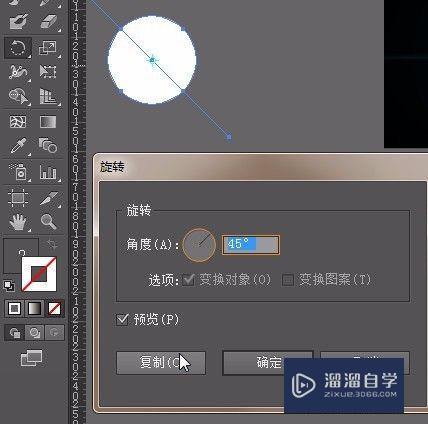
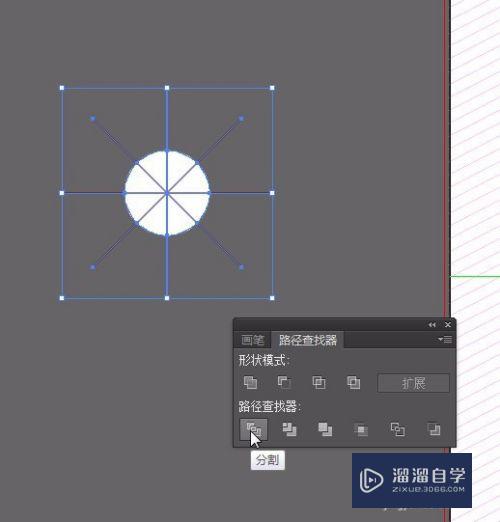
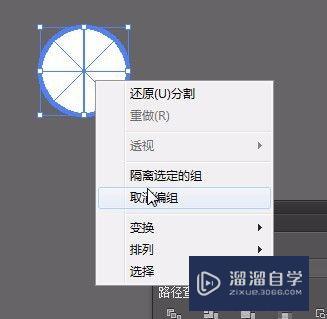
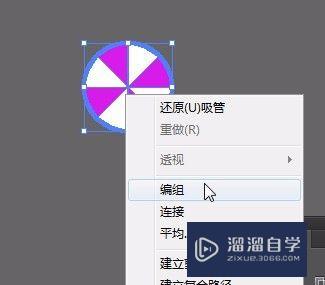
第14步
14.缩小一些。复制一个。双击混合工具。间距:指定的步数:500。点击确定。分别点击两个图形。效果如图。用钢笔工具绘制不同的曲线。在菜单栏选择对象。混合。混合选项。替换混合轴。效果如图。用相同的方法绘制不同的效果如图放置。并置入一张素材。最终效果如图。

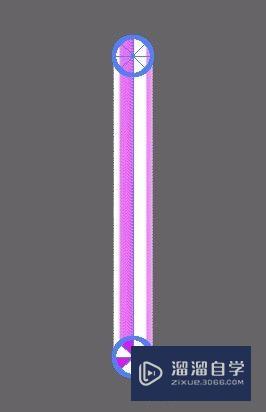
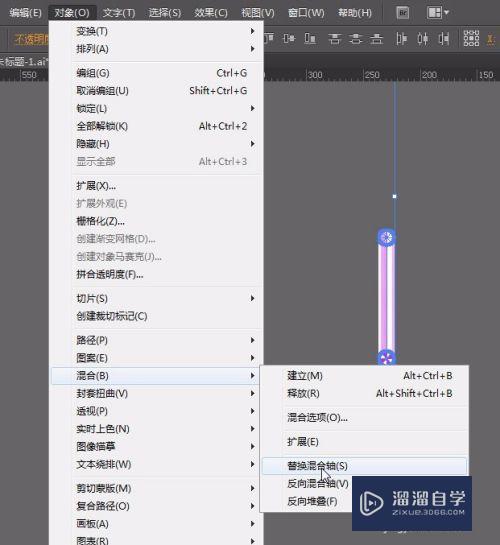
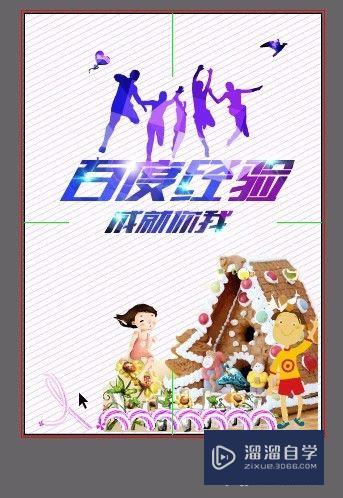
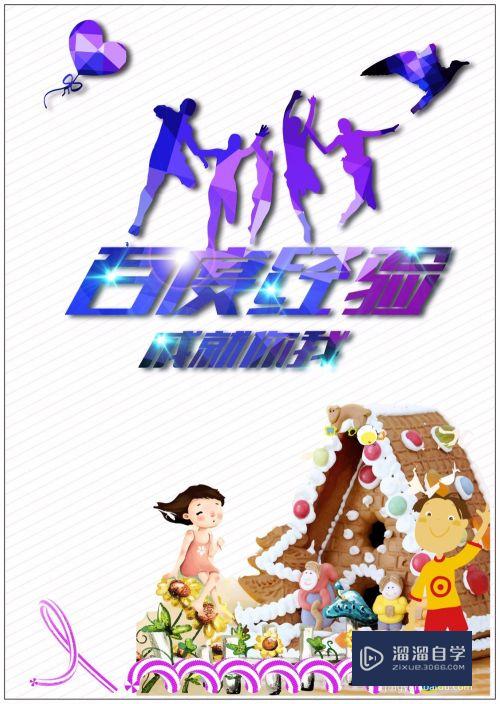
以上关于“AI绘制海报实例教程(ai绘制海报实例教程视频)”的内容小渲今天就介绍到这里。希望这篇文章能够帮助到小伙伴们解决问题。如果觉得教程不详细的话。可以在本站搜索相关的教程学习哦!
更多精选教程文章推荐
以上是由资深渲染大师 小渲 整理编辑的,如果觉得对你有帮助,可以收藏或分享给身边的人
本文地址:http://www.hszkedu.com/60105.html ,转载请注明来源:云渲染教程网
友情提示:本站内容均为网友发布,并不代表本站立场,如果本站的信息无意侵犯了您的版权,请联系我们及时处理,分享目的仅供大家学习与参考,不代表云渲染农场的立场!